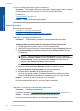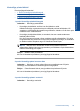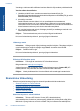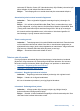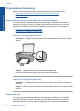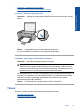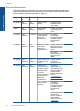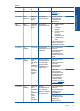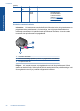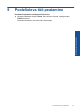Manual
2. punkt. Asetage paberipakk õigesti seadmesse
Lahendus.: Eemaldage söötesalvest paberipakk, laadige paber uuesti ja seejärel
lükake paberilaiuse juhikut sissepoole, kuni see peatub paberi ääres.
Lisateavet vt
„
Laadige kandja” leheküljel 25
Põhjus.: Paberijuhikud pole õigesti paigas.
Kontrollige seadet
Proovige järgmisi lahendusi.
•
Lahendus 1. Joondage prindikassetid
•
Lahendus 2. Puhastage prindikassetid automaatselt.
Lahendus 1. Joondage prindikassetid
Lahendus.: Tindikassettide joondamine aitab parandada prindikvaliteeti.
Tindikassettide joondamine tarkvara Tarkvara HP Photosmart kaudu
1. Laadige paberisalve puhast Letter- või A4-formaadis paberit.
2. Valikus HP Solution Center (HP Lahenduskeskus) klõpsake Settings (Sätted).
3. Alas Print Settings (Prindisätted) klõpsake valikut Printer Toolbox (Printeri
tööriistakast).
Märkus. Saate ka dialoogiboksis Print Properties (Printeri atribuudid)
avada akna Printer Toolbox (Printeri tööriistakast). Klõpsake dialoogiaknas
Print Properties (Printeri atribuudid) sakki Features (Funktsioonid) ja
seejärel nuppu Printer Services (Printeri hooldus).
Kuvatakse Printer Toolbox (Printeri tööriistakast).
4. Klõpsake vahekaarti Device Services (Seadme hooldustoimingud).
5. Klõpsake Align the Print Cartridges (Joonda prindikassetid).
6. Klõpsake käsku Joonda ja järgige ekraanijuhiseid.
HP All-in-One prindib testlehe, joondab prindikassetid ja kalibreerib printeri.
Pange testleheks kasutatud paberileht vanapaberi hulka või visake see ära.
Põhjus.: Võimalik, et printeri prindipea ei ole joondatud.
Kui see ei lahendanud probleemi, proovige järgmist lahendust.
Lahendus 2. Puhastage prindikassetid automaatselt.
Lahendus.: Puhastage prindikassetid.
Lisateavet vt jaotisest „
Prindikassettide automaatne puhastamine” leheküljel 34
Põhjus.: Võimalik, et prindikasseti pihusteid peab puhastama.
Kui see ei lahendanud probleemi, proovige järgmist lahendust.
Peatükk 8
48 Probleemi lahendamine
Probleemi lahendamine